Une icône de corbeille apparaît sur le bureau d'Ubuntu 18.04 LTS et plus par défaut, mais tout le monde n'aime pas qu'elle soit là.
Heureusement, il est facile de supprimer l'icône de la corbeille du bureau Ubuntu, ainsi que le dossier "Accueil" qui s'affiche dans les versions plus récentes de la distribution.
Comment? Eh bien continue de lire pour trouver la réponse!
Supprimer l'icône de la corbeille d'Ubuntu
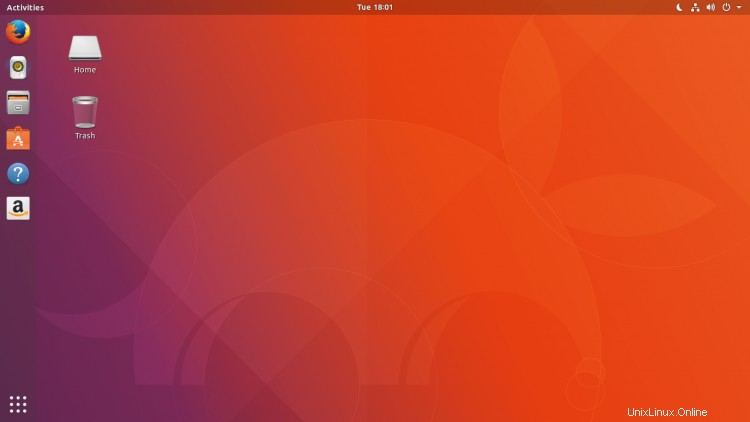
La décision d'Ubuntu de mettre un raccourci vers la corbeille sur le bureau a beaucoup de sens, plaçant cette icône utile dans un endroit facile d'accès que les utilisateurs voient (et donc vérifient) régulièrement.
Raccourcis clavier essentiels d'Ubuntu (avec aide-mémoire)La bonne nouvelle est qu'il est relativement facile de supprimer (masquer) la corbeille du bureau Ubuntu, il vous suffit de connaître les bons endroits pour fouiller (ou la bonne commande à exécuter).
Mais gardez à l'esprit que si vous supprimez l'icône de la corbeille du bureau Ubuntu 18.04 LTS, vous ne pourrez accéder au dossier de la corbeille que via Nautilus, le gestionnaire de fichiers par défaut.
Si vous exécutez Ubuntu 19.10 ou une version ultérieure, vous avez plus de choix car vous pouvez ajouter un raccourci vers l'icône de la corbeille au Dock Ubuntu.
La méthode exacte pour supprimer l'icône de la corbeille dépendra de la version d'Ubuntu que vous utilisez. Il existe également plusieurs façons de le faire, notamment via l'application GNOME Tweaks et via la ligne de commande.
Nous vous montrons les deux méthodes ci-dessous.
Utilisez GNOME Tweaks pour supprimer l'icône de la corbeille
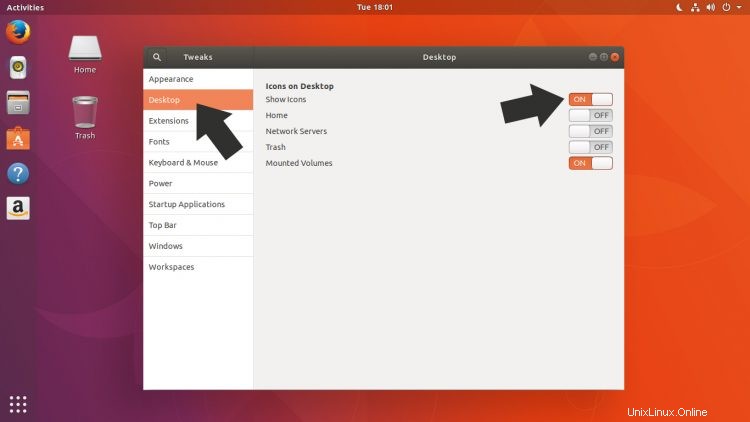
Je ne me lasse jamais de recommander l'application GNOME Tweaks car c'est un outil indispensable pour tous ceux qui aiment personnaliser le bureau Ubuntu pour mieux répondre à leurs besoins.
Vous pouvez installer GNOME Tweaks dans Ubuntu gratuitement, directement à partir de l'outil logiciel Ubuntu. Il vous suffit de rechercher l'application par son nom ou d'appuyer sur le bouton ci-dessous pour accéder directement à la page d'installation :
Cliquez pour installer GNOME Tweaks
Suivez les instructions à l'écran répertoriées dans Logiciel Ubuntu pour installer GNOME Tweaks dans Ubuntu. Une fois cela fait, suivez ces étapes pour supprimer l'icône de la corbeille d'Ubuntu 18.04 LTS :
- Ouvrir GNOME Tweaks
- Sélectionnez "Bureau" dans la barre latérale
- Désactiver le paramètre d'icône de corbeille
C'est ça; l'icône ne s'affichera plus sur le bureau.
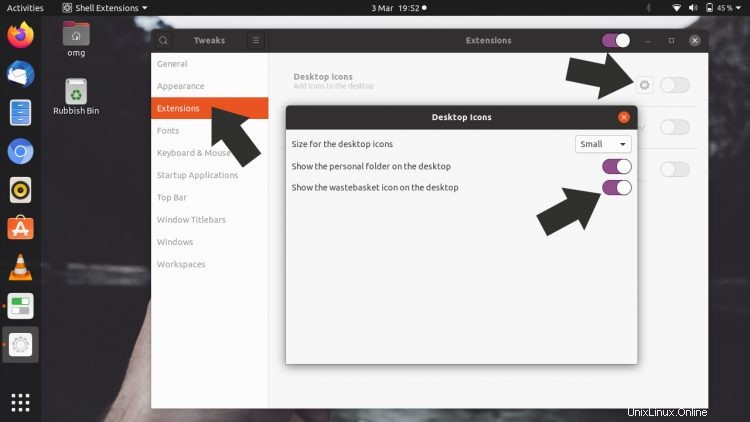
Dans Ubuntu 19.04 ou version ultérieure, vous devez plutôt suivre les étapes suivantes :
- Ouvrir GNOME Tweaks
- Sélectionnez "Extensions" dans la barre latérale
- Cliquez sur l'icône en forme de rouage à côté de "Icônes du bureau"
- Désactivez "Afficher l'icône de la corbeille sur le bureau"
C'est ça; l'icône ne s'affichera plus sur le bureau.
Utilisez le terminal pour supprimer l'icône de la corbeille
Il est également possible de réaliser les mêmes étapes que ci-dessus en utilisant la ligne de commande.
Pour supprimer l'icône de la corbeille du bureau Ubuntu 18.04 LTS, ouvrez une nouvelle fenêtre ou un nouvel onglet de terminal et tapez cette commande :
gsettings set org.gnome.nautilus.desktop trash-icon-visible false
Pour supprimer l'icône de la corbeille du bureau Ubuntu 19.10 (ou version ultérieure), ouvrez une nouvelle fenêtre ou un nouvel onglet de terminal et entrez cette commande :
gsettings set org.gnome.shell.extensions.desktop-icons show-trash false
Le changement prend effet instantanément; vous ne verrez plus de poubelle (ou de poubelle, de corbeille ou de corbeille si vous préférez) sur le bureau Ubuntu par défaut.
Comment AJOUTER une icône de corbeille ?
Disons que vous changez d'avis et que vous souhaitez ajouter une corbeille à votre bureau Ubuntu à l'avenir. Comment faites-vous?
Réexécutez simplement les mêmes commandes répertoriées mais remplacez false à la fin de la commande avec true . Cela restaurera l'icône de la corbeille sur le bureau,
Vous pouvez également le faire en utilisant une méthode graphique :
- Ouvrir GNOME Tweaks
- Sélectionnez "Bureau" dans la barre latérale
- Activer le paramètre "icône de la corbeille"
Le changement prend effet instantanément.
Suppression de l'icône du dossier de départ
Ubuntu 18.04 LTS n'affiche qu'une icône de corbeille par défaut, mais les versions ultérieures placent également une icône de dossier d'accueil sur le bureau.
Utilisation de GNOME Tweaks > Extensions > Desktop Icons > Settings vous pouvez désactiver le paramètre d'icône "dossier personnel" dans Ubuntu 19.04 et versions ultérieures.
Alternativement, vous pouvez utiliser le terminal pour le faire.
Pour supprimer l'icône du dossier d'accueil via la ligne de commande, exécutez :
gsettings set org.gnome.shell.extensions.desktop-icons show-home false